Nokia E90 Communicator
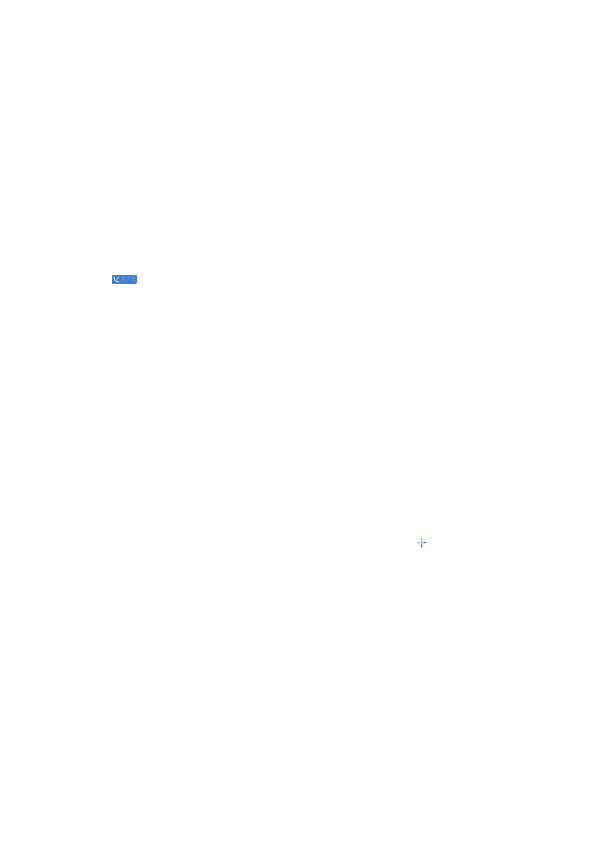
Η Λειτουργία φόρτωσης χαρτών Nokia είναι ένα λογισμικό για υπολογιστές που μπορείτε να χρησιμοποιήσετε για τη λήψη
Για να χρησιμοποιήσετε το λογισμικό Λειτουργία φόρτωσης χαρτών Nokia, πρέπει πρώτα να το εγκαταστήσετε σε συμβατό
Πρέπει να χρησιμοποιήσετε την εφαρμογή Χάρτες Nokia πριν τη χρήση του λογισμικού Λειτουργία φόρτωσης χαρτών Nokia.
Αφού εγκαταστήσετε το λογισμικό για τη λήψη χαρτών στον υπολογιστή σας, κάντε τα ακόλουθα:
1. Συνδέστε τη συσκευή σας με τον υπολογιστή χρησιμοποιώντας ένα συμβατό καλώδιο δεδομένων USB.
2. Ανοίξτε τη Λειτουργία φόρτωσης χαρτών Nokia στον υπολογιστή σας. Η Λειτουργία φόρτωσης χαρτών Nokia ελέγχει την
Για να ελέγξετε πόσους δορυφόρους βρήκε η συσκευή σας και εάν λαμβάνει δορυφορικά σήματα από αυτούς, επιλέξτε
Αρχικά, η συσκευή σας πρέπει να λάβει σήματα από τουλάχιστον τέσσερις δορυφόρους, για να είναι σε θέση να υπολογίσει
Όταν ανοίξετε τους Χάρτες, πραγματοποιείται μεγέθυνση στην τοποθεσία που αποθηκεύσατε κατά την τελευταία περίοδο
Για να πραγματοποιήσετε μια σύνδεση GPS και μεγέθυνση στην τρέχουσα θέση σας, επιλέξτε
Για εναλλαγή μεταξύ των προβολών 2D και 3D, επιλέξτε
Για μεγέθυνση ή σμίκρυνση, πατήστε * ή #.
Για να ορίσετε ποια σημεία ενδιαφέροντος θα εμφανίζονται στον χάρτη, επιλέξτε
Για να αποθηκεύσετε μια τοποθεσία ως ορόσημο, πατήστε το πλήκτρο κύλισης και επιλέξτε
σελίδα 1
σελίδα 2
σελίδα 3
σελίδα 4
σελίδα 5
σελίδα 6
σελίδα 7
σελίδα 8
σελίδα 9
σελίδα 10
σελίδα 11
σελίδα 12
σελίδα 13
σελίδα 14
σελίδα 15
σελίδα 16
σελίδα 17
σελίδα 18
σελίδα 19
σελίδα 20
σελίδα 21
σελίδα 22
σελίδα 23
σελίδα 24
σελίδα 25
σελίδα 26
σελίδα 27
σελίδα 28
σελίδα 29
σελίδα 30
σελίδα 31
σελίδα 32
σελίδα 33
σελίδα 34
σελίδα 35
σελίδα 36
σελίδα 37
σελίδα 38
σελίδα 39
σελίδα 40
σελίδα 41
σελίδα 42
σελίδα 43
σελίδα 44
σελίδα 45
σελίδα 46
σελίδα 47
σελίδα 48
σελίδα 49
σελίδα 50
σελίδα 51
σελίδα 52
σελίδα 53
σελίδα 54
σελίδα 55
σελίδα 56
σελίδα 57
σελίδα 58
σελίδα 59
σελίδα 60
σελίδα 61
σελίδα 62
σελίδα 63
σελίδα 64
σελίδα 65
σελίδα 66
σελίδα 67
σελίδα 68
σελίδα 69
σελίδα 70
σελίδα 71
σελίδα 72
σελίδα 73
σελίδα 74
σελίδα 75
σελίδα 76
σελίδα 77
σελίδα 78
σελίδα 79
σελίδα 80
σελίδα 81
σελίδα 82
σελίδα 83
σελίδα 84
σελίδα 85
σελίδα 86
σελίδα 87
σελίδα 88
σελίδα 89
σελίδα 90
σελίδα 91
σελίδα 92
σελίδα 93
σελίδα 94
σελίδα 95
σελίδα 96
σελίδα 97
σελίδα 98
σελίδα 99
σελίδα 100
σελίδα 101
σελίδα 102
σελίδα 103
σελίδα 104
σελίδα 105
σελίδα 106
σελίδα 107
σελίδα 108
σελίδα 109
σελίδα 110